Atualizado em July 2025: Pare de receber mensagens de erro que tornam seu sistema mais lento, utilizando nossa ferramenta de otimização. Faça o download agora neste link aqui.
- Faça o download e instale a ferramenta de reparo aqui..
- Deixe o software escanear seu computador.
- A ferramenta irá então reparar seu computador.
O mais esperado
Windows 10 v1803 April 2018 Update(Alaska)
foi lançado recentemente e trouxe muitas novidades. Eu tenho que você foi seguindo a atualização, você pode já ter experimentado alguns deles. Todas as atualizações do Windows trazem novas funcionalidades, novos designs de UI e muito mais. Da mesma forma, esta atualização trouxe um monte de novas configurações e nós tentamos cobrir todos eles neste post. Tentamos cobrir os recursos na mesma ordem em que aparecem no Windows 10 Settings App.
Tabela de Conteúdos
Novas opções no Windows 10 Settings
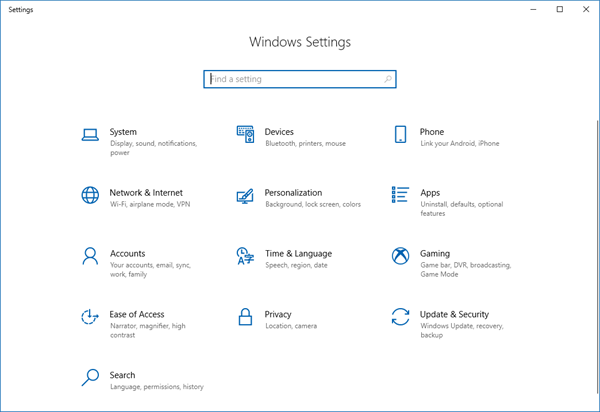
Aqui está uma lista de novas opções no aplicativo Settings do Windows 10 April Update v1803.
Configurações do sistema
Atualizado: julho 2025.
Recomendamos que você tente usar esta nova ferramenta. Ele corrige uma ampla gama de erros do computador, bem como proteger contra coisas como perda de arquivos, malware, falhas de hardware e otimiza o seu PC para o máximo desempenho. Ele corrigiu o nosso PC mais rápido do que fazer isso manualmente:
- Etapa 1: download da ferramenta do reparo & do optimizer do PC (Windows 10, 8, 7, XP, Vista - certificado ouro de Microsoft).
- Etapa 2: Clique em Iniciar Scan para encontrar problemas no registro do Windows que possam estar causando problemas no PC.
- Clique em Reparar tudo para corrigir todos os problemas
Display
: A página de exibição agora oferece mais alguns recursos. Sob o
Configurações avançadas de escala
Agora você pode ativar um recurso que permitirá que o Windows corrija automaticamente problemas de escala e DPI no seu computador. Isso é útil quando você conecta/desconecta monitores ou projetores várias vezes ao dia. Além disso
Configurações avançadas de exibição
permite visualizar todos os monitores conectados e suas propriedades. Na verdade, uma ferramenta útil para vários usuários de monitores.
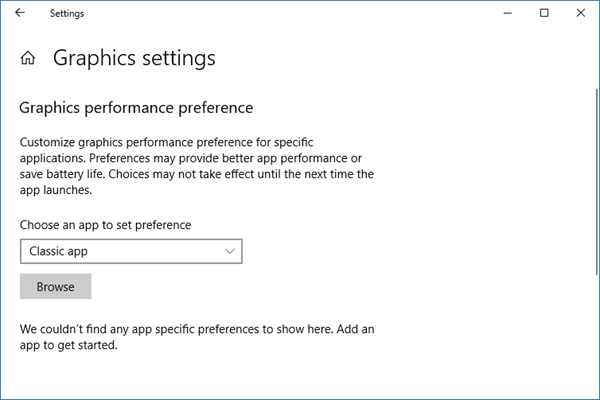
Mais uma característica sob
Configurações de gráficos
pode ser encontrado. Esse recurso pode ser usado para atribuir uma GPU a um aplicativo específico. Você pode selecionar qualquer aplicativo e selecionar uma GPU de Alto Desempenho e Economia de Energia e atribuí-la.
Som:
A página de som é uma adição completamente nova a esta atualização. Esta página permite-lhe controlar o dispositivo de entrada e saída e decidir o volume principal. Além disso, ela pode ajudá-lo a solucionar quaisquer erros com o som. Além disso, a página tem um link para
Volume da aplicação e preferências do dispositivo
que permite definir o volume para aplicativos individualmente e decidir dispositivos de entrada e saída para qualquer aplicativo. Isso torna as configurações de som mais modulares e flexíveis em todo o sistema.
Assistência Focagem
:
Horário de Silêncio
foi renomeado para
Assistência Focal
e agora oferece uma experiência rica com mais recursos. Você pode agendar quando as notificações devem ser bloqueadas ou pode ativar regras simples. Algumas regras disponíveis bloqueiam notificações quando conectadas a um monitor externo, ou quando estão em casa ou jogando um jogo. Você pode até mesmo manter sua lista de prioridades para que o Windows possa decidir quais notificações devem ser exibidas em horários silenciosos ou no modo de prioridade.
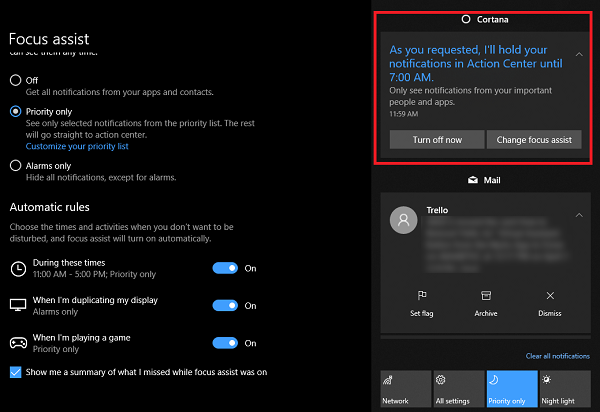
Armazenamento:
A página de armazenamento foi ajustada um pouco para dar mais controle para liberar espaço em um computador.
Sentido de Armazenamento
foi atualizado e agora vem com opções mais configuráveis.
Mudar a forma como libertamos espaço
também foi atualizada para dar mais controle. Você pode selecionar uma duração para preservar arquivos temporários e downloads e há também uma opção para acionar manualmente a limpeza.
Liberte espaço agora
pode ser usado para limpar arquivos temporários e de lixo do sistema, incluindo cache, arquivos de log de atualização e outros arquivos criados pelo sistema.
Multitarefa:
Esta atualização trouxe uma nova definição para multitarefa e é chamada de
Timeline
. A linha do tempo é uma nova adição à barra de tarefas que substitui a Exibição de tarefas. Um pouco semelhante em recursos, a Linha de tempo fornece um histórico rápido de arquivos e aplicativos que você abriu recentemente. Ela é útil quando você quer abrir rapidamente um arquivo que acabou de fechar ou algo que você abriu há alguns dias. Você pode ativá-lo a partir da página Multitarefa.

Experiências Compartilhadas
: Shared Experiences traz um recurso muito aguardado e necessário chamado Nearby Sharing. Ele permite que você compartilhe arquivos com computadores próximos sem emparelhar ou configurar uma conexão. Ele usa Bluetooth e Wi-Fi por baixo para fazer isso. E pode ser ativado/desativado rapidamente a partir do centro de ação.
Configurações dos dispositivos
A escrever:
A página de digitação agora permite que você controle o teclado físico e habilita sugestões de texto e autocorrija conforme você digita. Isso estava disponível anteriormente apenas com teclados de software na tela. Mas com esta actualização, pode activá-la para o seu teclado físico. Lembre-se que as sugestões de texto para teclados de hardware só estão disponíveis em inglês(US).
Caneta e tinta:
As configurações de caneta e tinta agora permitem que você escolha a fonte que o Windows usa para converter sua fonte em letra de forma. Você pode escolher entre três opções: Segoe UI, Segoe Print e Segoe Script.
Configurações de rede e Internet
Utilização de dados:
Os mais recentes recursos de uso de dados dão a você mais controle sobre como o Windows usa os dados em segundo plano. Você pode definir um limite de dados para qualquer adaptador de rede ou conexão. A nova configuração suporta diferentes configurações para diferentes conexões Wi-Fi e Ethernet. Você pode definir um limite de dados mensal ou único com uma data de reinicialização. Opcionalmente, você pode até mesmo definir o limite de dados como ilimitado. E se você clicar para abrir qualquer conexão ou adaptador, poderá visualizar a quantidade de dados consumidos por cada aplicativo instalado em seu computador.
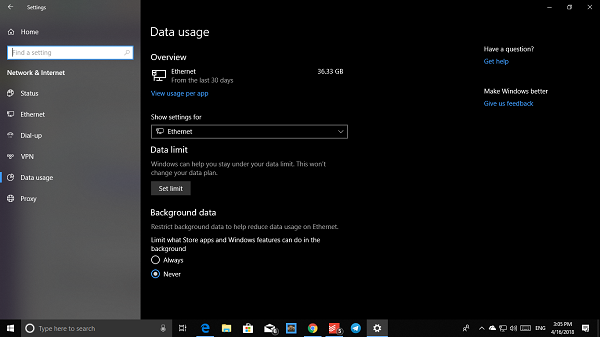
Configurações de personalização
Fontes
: A nova página de fontes é basicamente uma alternativa ao que o painel de controle tinha a oferecer sobre fontes. Você pode pesquisar e visualizar as fontes instaladas, ler metadados ou desinstalá-los. A adição desta página é mais um passo para tornar o painel de controlo obsoleto e
Configurações
o aplicativo principal para gerenciar o Windows. A partir desta atualização, as fontes também estarão disponíveis para download na Windows Store. Você pode clicar em
Obter mais fontes no Microsoft Store
para baixar e instalar fontes.
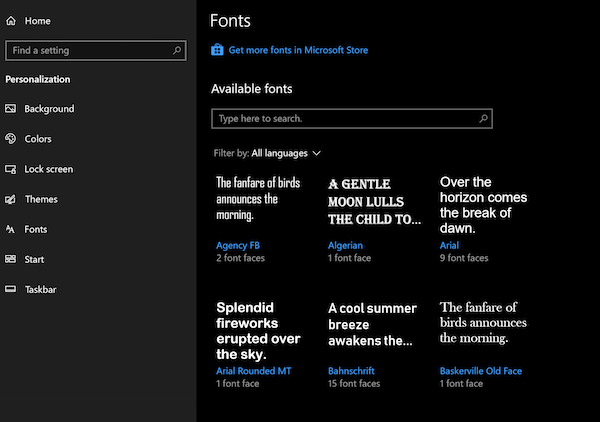
Barra de tarefas
: As pessoas na barra de tarefas foram introduzidas com a atualização anterior. Mas esta atualização adiciona mais algumas configurações que permitem que você configure pessoas na barra de tarefas. Você pode selecionar o número de contatos a serem mostrados na barra de tarefas e também ativar
Sugestões de aplicações My People
…Arkansas.
Configurações de aplicativos
Execução Aliases:
CMD Aliases existem há muito tempo, mas esta página agora permite que você gerencie a partir da interface do usuário. Você pode ver todos os apelidos que existem e habilitá-los/desabilitá-los também.
Opções Avançadas:
A página de opções avançadas agora permite que você gerencie as permissões do aplicativo e o force a encerrar se ele não estiver respondendo. Ou você pode redefini-la, o que irá definir o aplicativo para o estado padrão e remover todas as configurações e dados relacionados.
Arranque:
A página Inicialização foi adicionada como uma alternativa à guia Inicialização no Windows Task Manager. Ela permite que você controle aplicativos que começam automaticamente com o Windows e podem afetar o tempo de inicialização.
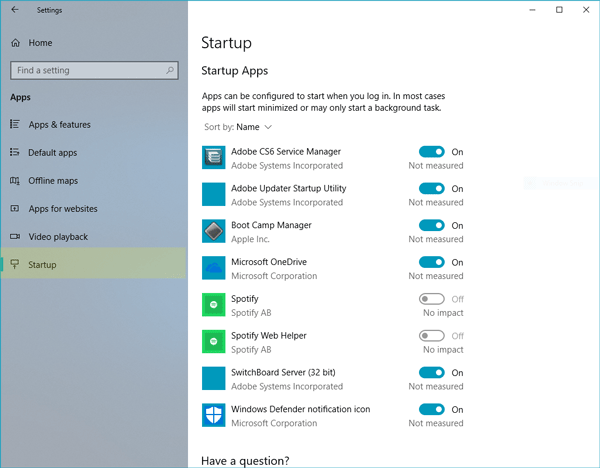
Configurações de contas
Opções de login:
Agora você pode configurar perguntas de segurança que podem ser usadas mais tarde para recuperar senhas esquecidas da tela de bloqueio. Funciona apenas com contas locais.
Configurações de tempo e idioma
Idioma de exibição do Windows:
Este recurso permitirá que você selecione o idioma usado pelos recursos do Windows, como Configurações e Explorador de arquivos. Também instalar uma nova linguagem é um pouco mais fácil. Você pode adicionar um novo idioma e instalar pacotes adicionais a partir da mesma tela. Os quatro ícones representam os recursos que são suportados por esta linguagem.
Facilidade de acesso
A facilidade de acesso foi totalmente renovada e agora categoriza as opções em Visão, Audição e Interação. Isso torna mais fácil procurar por uma determinada configuração.
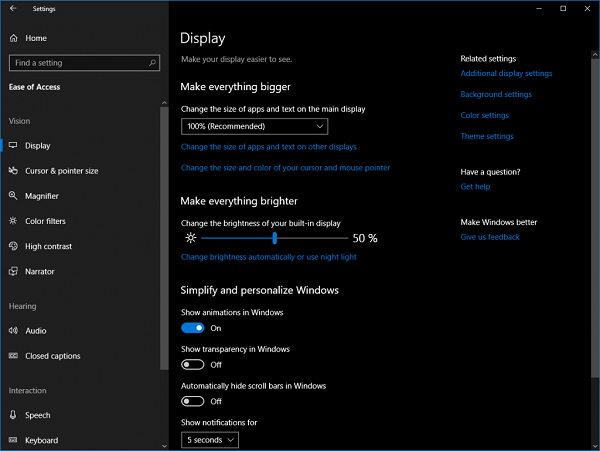
Tamanho do cursor e ponteiro:
Esta é uma página totalmente nova e permite que você controle todas as configurações relacionadas ao cursor no seu computador. Você pode selecionar o tipo e tamanho do cursor e também ajustar a espessura do cursor. Além disso, você também pode habilitar feedback visual para pontos de toque.
Filtros de cor
: Esta página agora inclui uma roda de cores que permite testar os filtros de cor antes de aplicá-los. Se você está sofrendo de daltonismo, você vai perceber como esta roda é útil. Além disso, os filtros de cor agora podem ser ativados e desativados usando atalhos de teclado.
Controle de Olhos:
O futuro não está longe quando você será capaz de controlar seu computador usando seus olhos. Este último recurso ainda está em beta e só funciona se você tiver hardware capaz de rastrear os olhos.
Há um monte de outras adições ao Ease of Access espalhadas por todas as categorias.
Definições de privacidade
A seção de privacidade foi dividida em duas categorias agora,
Permissões para Windows
e
Permissões de aplicativos
o que facilita a navegação.
Diagnóstico e feedback:
Ele foi atualizado para incluir um monte de coisas novas, incluindo
Visualizador de dados de diagnóstico.
Como o nome sugere, ele permite que você visualize os dados brutos de diagnóstico. Você pode preservá-los ou excluí-los usando esta ferramenta.
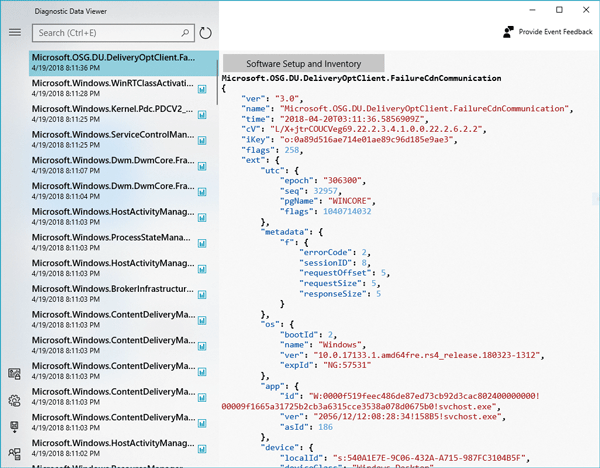
Histórico de Atividades:
Esta é a configuração responsável por manter o histórico da linha do tempo no seu computador. Você pode ativar/desativar a coleta de histórico e sincronizá-la com outros dispositivos a partir desta configuração.
Configurações de atualização e segurança
Opções Avançadas:
As atualizações podem agora ser pausadas por 7 dias e há mais algumas opções de atualização introduzidas. Sob
Otimização de entregas
é possível limitar a largura de banda usada para baixar atualizações em background. Isso garante que você ainda pode usar a Internet enquanto as atualizações são baixadas em segundo plano. O Monitor de Atividades pode ser usado para visualizar todos os tipos de estatísticas sobre atualizações baixadas e carregadas da rede local e da internet.
Há poucas mudanças mais que não estão cobertas neste post, mas vieram com o Windows 10 v1803 April Update. Cada atualização torna o Windows mais refinado e introduz uma infinidade de recursos. Esta atualização tem sido um pouco diferente, uma vez que se concentrou em melhorar a experiência do usuário, oferecendo mais recursos na facilidade de acesso e categorias de privacidade. A cada atualização,
Configurações
chega um passo mais perto de se tornar o principal aplicativo para gerenciamento de configurações no Windows 10.
RECOMENDADO: Clique aqui para solucionar erros do Windows e otimizar o desempenho do sistema
O autor, Caua, adora usar seus talentos aprendidos para escrever software como um hobby. Ele também gosta de brincar com o Photoshop e é um apaixonado por Windows, Software, Gadgets & Tech. Lee estudou Visual Basic, C+++ e Networking.
